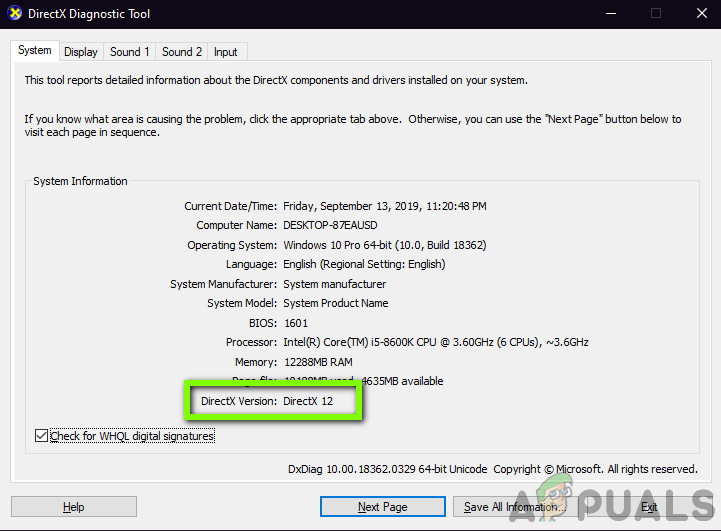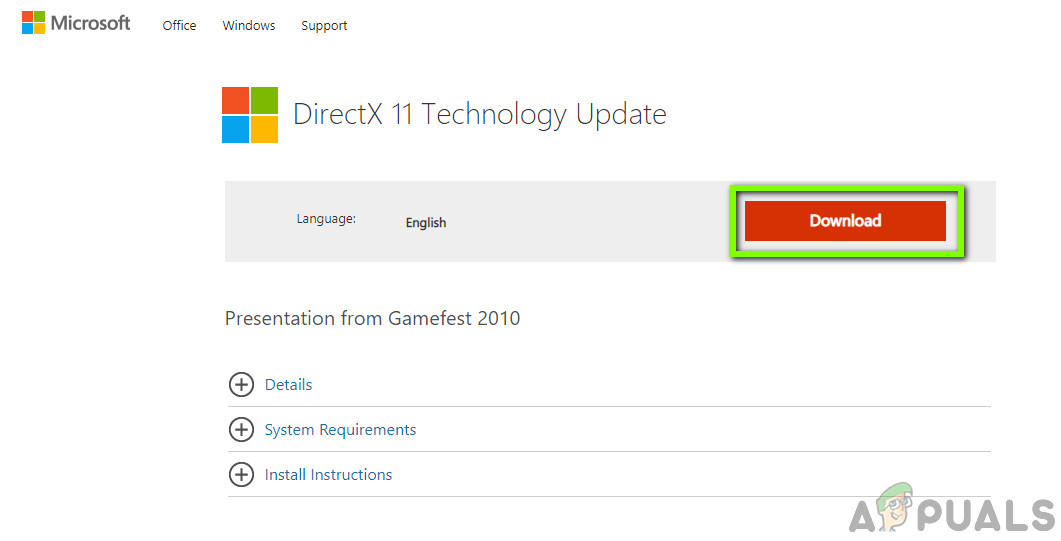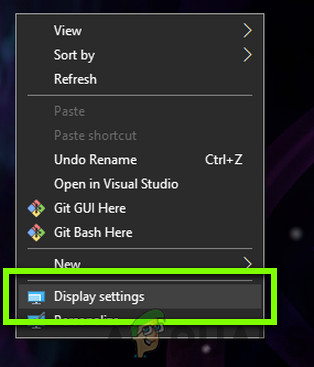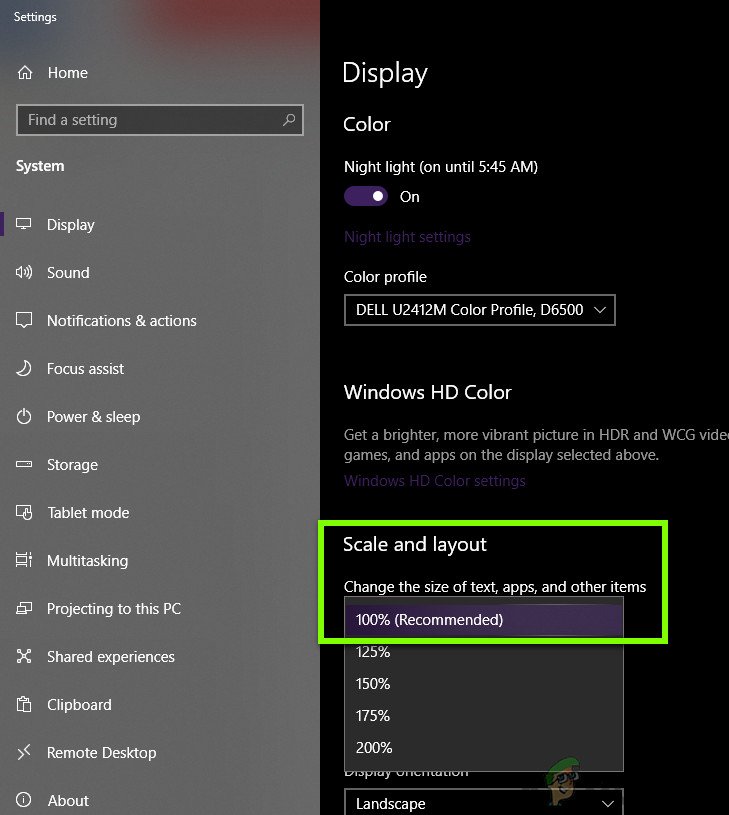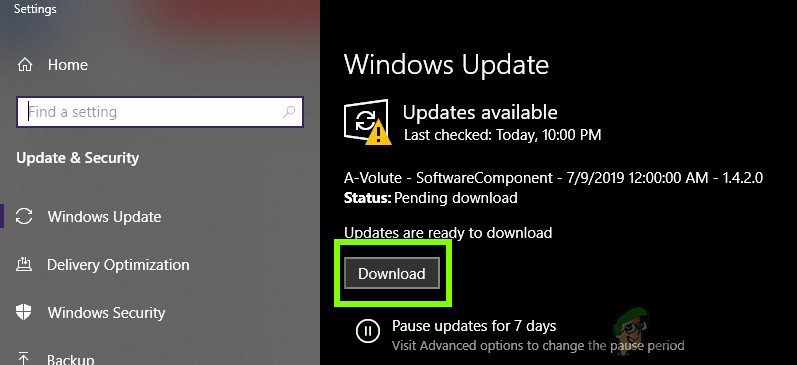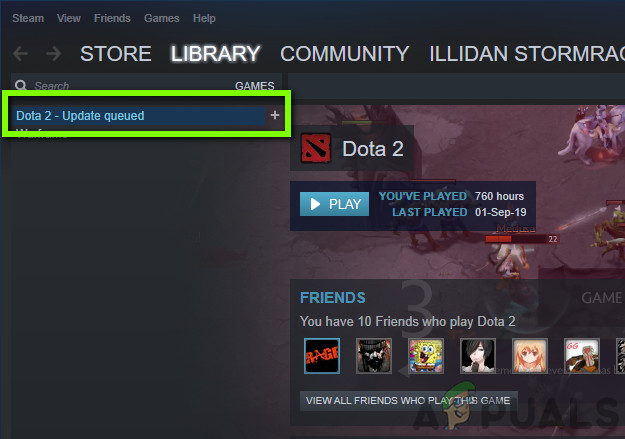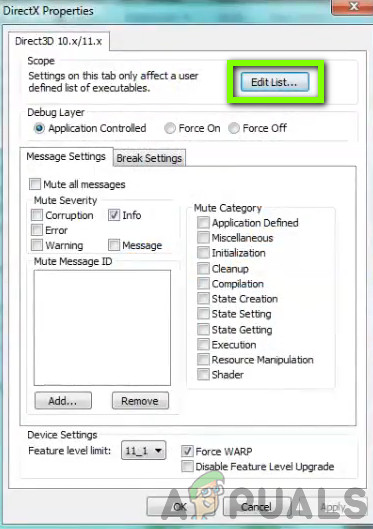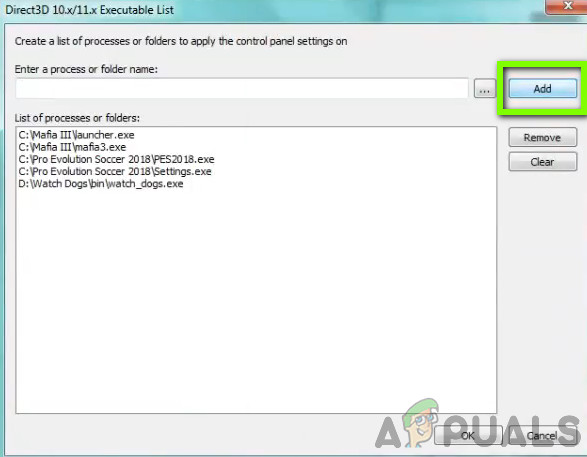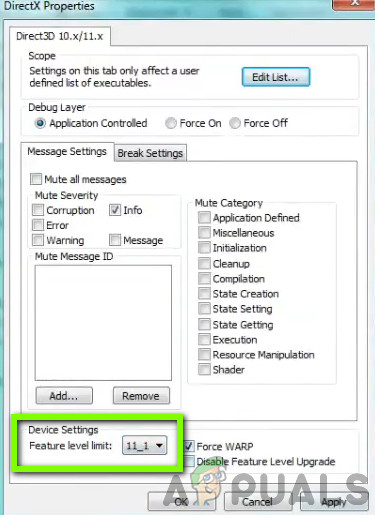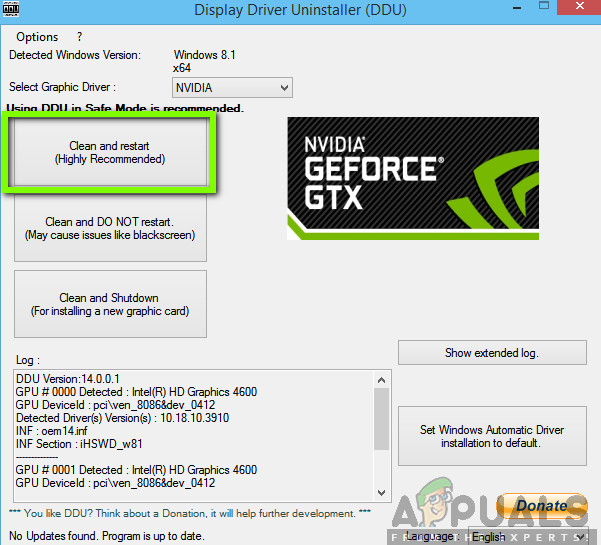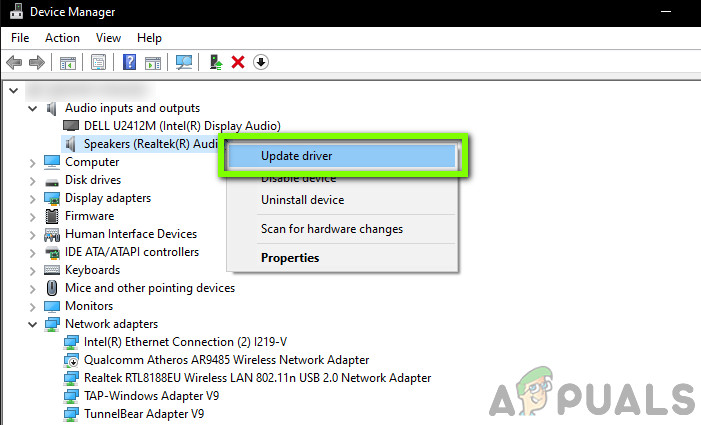DirectX és una col·lecció d’APIs desenvolupada i publicada pel propi Microsoft. S’ha convertit en la biblioteca estàndard de gràfics de gamma alta que els jocs majoritaris fan servir en les seves operacions diàries. Com tots els altres connectors de programari, DirectX també rep versions periòdiques de versions, amb les noves que tenen més funcionalitats i funcions avançades.

DirectX ha trobat un error irrecuperable a Windows
Tot i això, tot i ser un dels components bàsics que s’utilitzen en els jocs de Windows, vam rebre diversos informes dels usuaris que van trobar el missatge d’error ' DirectX ha trobat un error irrecuperable 'Sempre que intenten llançar els seus jocs als seus ordinadors. Aquest és un escenari molt comú i es produeix amb moltes persones diferents. En aquest article, examinarem tots els motius pels quals això es produeix i quines són les possibles solucions per a aquest problema.
Què provoca l'error 'DirectX ha trobat un error irrecuperable' a Windows?
Després d’analitzar diversos informes d’usuaris i combinar els nostres resultats, vam concloure que el problema es va produir a causa de diversos motius que van des dels problemes de maquinari fins als de programari. Alguns d'ells són, entre d'altres, els següents:
- Requisits incomplets: En alguns casos amb què ens vam trobar, vam veure que els usuaris no tenien els requisits específics del joc als seus ordinadors. Si el requisit de DirectX no s’acaba, és possible que s’enfronti al missatge d’error.
- Controladors gràfics corruptes: Els controladors gràfics són els components principals que transmeten informació entre el SO i el maquinari. Si els controladors gràfics no funcionen, experimentareu molts problemes, inclòs el que es tracta.
- Escala de visualització: L’escala de visualització és una característica de Windows que us permet manipular la mida de la pantalla. Malgrat la seva utilitat, se sap que causa problemes amb els components DirectX.
- Joc obsolet: Alguns usuaris s’enfrontaven al missatge d’error si no tenien instal·lada l’última versió del joc a l’ordinador. Si actualitzeu el joc a la versió més recent / pedaç, podeu solucionar el problema a l’instant.
- DirectX obsolet: És possible que DirectX s’instal·li a l’ordinador i funcioni correctament, però potser no està actualitzat. Actualitzar-lo a la versió més recent pot ajudar.
- Configuració gràfica avançada: Algunes targetes gràfiques permeten als usuaris establir variables avançades igual que la qualitat d’ombra segons el seu gust, però s’ha demostrat que causa problemes amb DirectX. Desactivar aquestes opcions pot ser el vostre truc.
Abans de continuar amb les solucions, assegureu-vos que hàgiu iniciat la sessió com a administrador i que tingueu una connexió a Internet activa, ja que actualitzarem molts components diferents.
Solució 1: comprovació dels requisits del joc
Abans de començar amb altres solucions tècniques, heu de comprovar si el vostre maquinari compleix fins i tot els requisits inicials del joc. Ara hi ha diverses coses que heu de buscar, per exemple, la memòria RAM, la CPU, la targeta gràfica, etc., però la més important, en aquest cas, és la versió DirectX.
Normalment, cada joc que utilitza l'API l'esmenta dins dels seus requisits. Un cop comproveu el requisit de DirectX, heu d'assegurar-vos que el vostre maquinari admet aquesta versió. Nombrosos usuaris es confonen perquè tenen la versió més recent de DirectX instal·lat però, ja que el seu maquinari no admet aquesta versió, experimenten el missatge d'error.

Comprovació de les propietats del controlador de gràfics
Tingueu en compte el requisit de DirectX i aneu al fabricant del maquinari gràfic i obriu els detalls de la seva versió DirectX. Si es requereix una versió més nova als requisits del joc, haureu d’actualitzar la targeta gràfica.
Nota: Per a les persones que no utilitzen la targeta gràfica per jugar, haurien de comprovar la compatibilitat de la versió DirectX amb la CPU, ja que el sistema gràfic integrat gestiona tots els requisits gràfics de l’ordinador.
Solució 2: instal·lació de la versió més recent de DirectX
Si la solució anterior es comprova i el vostre maquinari és compatible amb la versió DirectX del joc, hauríem de comprovar si la versió correcta de DirectX està instal·lada al vostre ordinador. Si no ho és, navegarem fins al lloc web oficial de Microsoft i allà instal·larem la versió DirectX. Assegureu-vos que heu iniciat la sessió com a administrador abans de continuar.
- Premeu Windows + R, escriviu “ dxdiag ”Al quadre de diàleg i premeu Retorn.
- Un cop s’obri l’aplicació, veureu els detalls de les especificacions del vostre sistema. A partir d’aquí, comproveu la versió de DirectX.
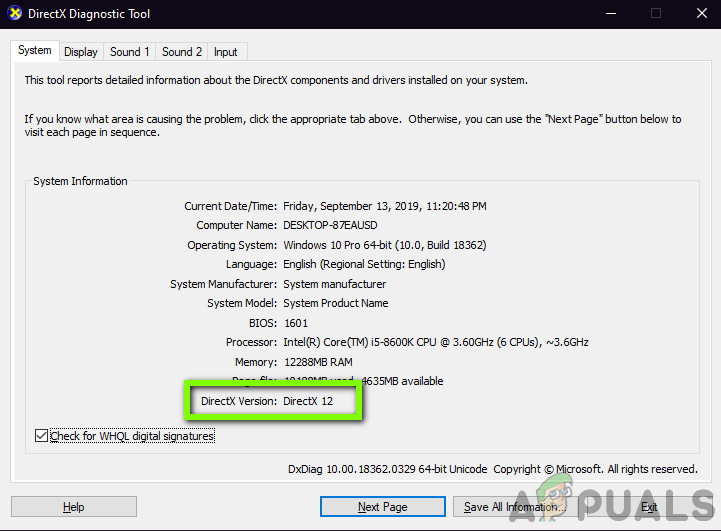
S'està comprovant la versió de DirectX
- Si la versió més recent de DirectX no està instal·lada al vostre ordinador, heu de cercar-la i trobar la pàgina de descàrrega oficial de Microsoft.
- Feu clic al botó de descarregar i deseu el fitxer executable en una ubicació accessible.
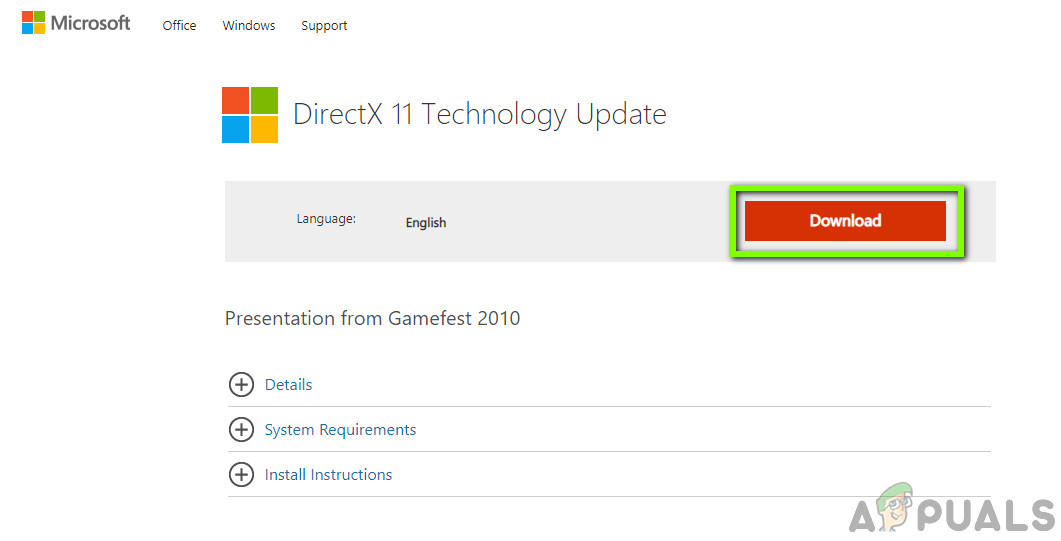
S'està baixant la versió més recent de DirectX
- Més tard, feu-hi clic amb el botó dret i seleccioneu Executa com administrador . Deixeu que l'assistent d'instal·lació faci la seva màgia i espereu que el procés finalitzi.
- Reinicieu l'ordinador un cop finalitzada la instal·lació, inicieu el joc i comproveu si el problema s'ha solucionat.
Nota: També ens vam trobar amb alguns casos en què la versió necessària de DirectX es mostrava a les especificacions, però no es va instal·lar la darrera actualització de tecnologia. Per tant, us recomanem que aneu al lloc de descàrregues de Microsoft i que hi instal·leu la versió més recent.
Solució 3: Canviar l’escala de visualització
La visualització a escala de l’ordinador determina la mida de la pantalla que es pot ampliar o reduir a l’ordinador. Aquesta és una característica molt enginyosa per a diversos usuaris, inclosos aquells que tenen problemes amb la seva visió. Tot i que això no entra en conflicte amb DirectX ni amb la mecànica gràfica del joc, hem vist alguns casos.
Aquí, en aquesta solució, navegarem fins a la configuració de la pantalla i canviarem el nivell d’escala i veurem si això soluciona el problema.
- Feu clic amb el botó dret a l'escriptori i feu clic a Configuració de la pantalla .
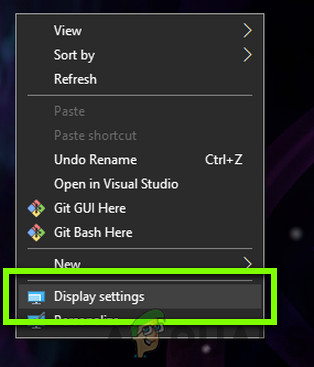
Configuració de la pantalla: Windows
- Un cop a la configuració de la pantalla, busqueu el títol de Escala i disseny . A sota, veureu diverses opcions. Trieu-ne una i feu clic a la que té Recomanat
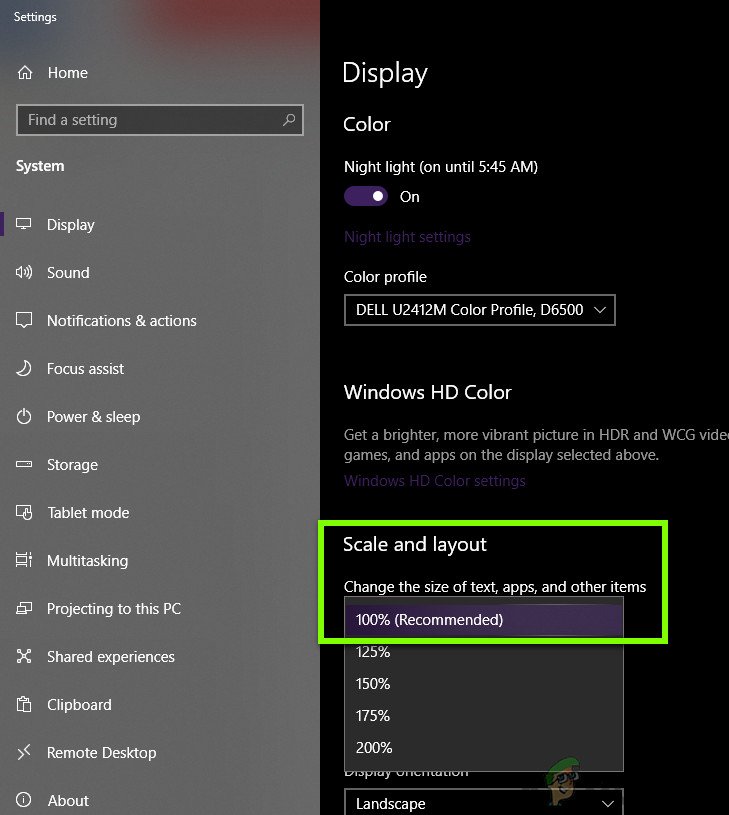
Canvi de l’escala de la pantalla
- Un cop fet, reinicia i comproveu si el problema es resol definitivament.
Solució 4: Actualització del joc / Windows a la versió més recent
Una altra cosa que cal provar abans d’actualitzar la targeta gràfica és comprovar si teniu instal·lada o no la versió actualitzada del joc a l’ordinador. Els fabricants publiquen actualitzacions per orientar-se als nous canvis en el sistema operatiu i també per donar suport a funcions addicionals. Hi ha algunes actualitzacions que tenen un caràcter 'crític' i que s’han d’instal·lar el més aviat possible. Si no s’instal·la cap d’aquestes actualitzacions ‘crítiques’, experimentareu el missatge d’error que es tracta.
En aquesta solució, actualitzarem tant el vostre joc com el sistema operatiu i veurem si això soluciona el problema.
En primer lloc, actualitzarem Windows.
- Premeu Windows + S per iniciar la barra de cerca, escriviu Actualització al quadre de diàleg i obriu la configuració Actualitza.
- Un cop a la configuració d'actualització, feu clic a Buscar actualitzacions . Ara l'ordinador es connectarà als servidors de Microsoft i comprovarà si hi ha alguna actualització disponible. Si ja hi ha actualitzacions ressaltades, realitzeu-les immediatament.
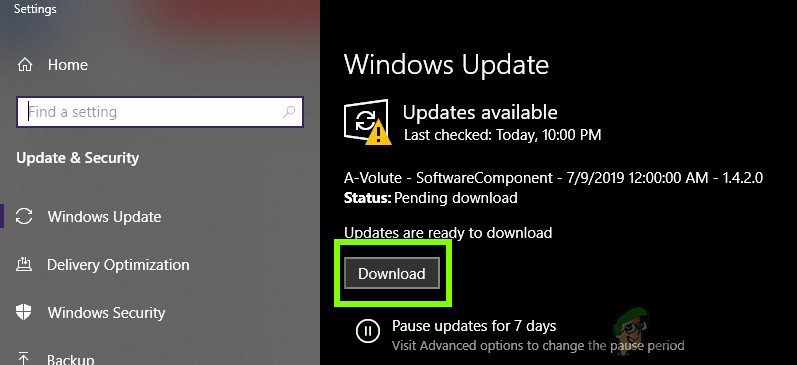
Actualització de Windows
- Reinicieu l'ordinador després d'instal·lar l'actualització. Ara, obriu el vostre joc (o client de joc com Steam o Blizzard) i aneu a la secció d'actualitzacions. Comproveu si hi ha actualitzacions disponibles. Si ho són, descarregueu-los i instal·leu-los.
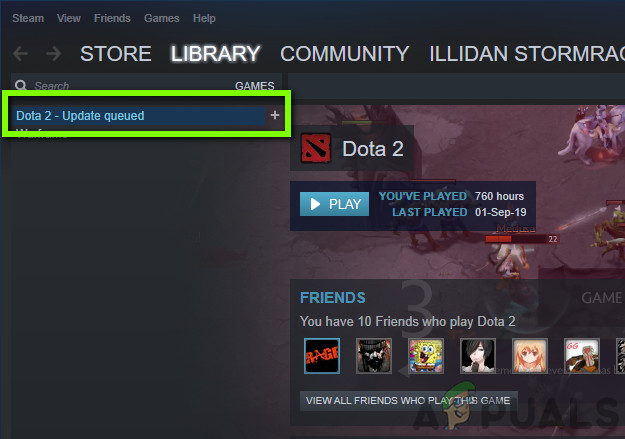
S'està actualitzant el joc a través de Steam
- Reinicieu l'ordinador després de l'actualització i comproveu si el problema es resol definitivament.
Solució 5: opcions gràfiques avançades de Tinkering
Una altra solució és on desactiveu o reduïu la configuració gràfica avançada del vostre joc. Aquest és un pas molt important que la majoria dels usuaris tendeixen a ignorar. Configuració gràfica avançada com Control d'ombres etc. consumeixen molts més recursos a l'ordinador, cosa que al seu torn pot causar diversos problemes, inclòs el missatge d'error DirectX ha trobat un error irrecuperable .
Podeu trobar fàcilment les opcions de gràfics al tauler de control de diferents paràmetres de la targeta gràfica. També heu de navegar fins a la configuració gràfica del joc i consultar-ne la configuració. Intenteu reduir la configuració al mínim. També podeu considerar-ho restablint la configuració als valors predeterminats i veure si això elimina el missatge d'error DirectX. Sigui com sigui, assegureu-vos que la vostra configuració de gràfics estigui comprovada abans de passar a la següent solució.
Solució 6: utilitzar el Tauler de control de DirectX
L'últim que cal provar abans d'instal·lar els controladors més recents a l'ordinador és descarregar el tauler de control de DirectX i canviar la preferència del joc des d'allà. L’ordinador admet i fins i tot pot tenir la versió correcta de DirectX, però el joc continua accedint a la versió anterior. Aquí és on entra en joc el tauler de control. Assegureu-vos que teniu una connexió a Internet activa.
- Obriu el navegador i descarregueu el fitxer dxcpl mitjançant els següents enllaços:
64 bits: dxcpl (64 bits)
32 bits: dxcpl (32 bits)
- Un cop descarregades les carpetes d'instal·lació, inicieu-les mitjançant un compte d'administrador.
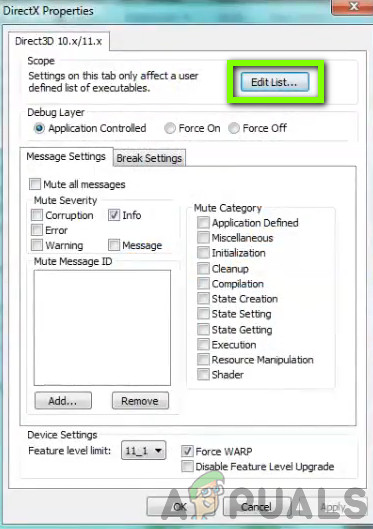
Edita la llista - dxcpl
- Ara feu clic a Edita la llista des de la llista d’opcions. Ara feu clic al botó de Afegeix des de la pantalla següent.
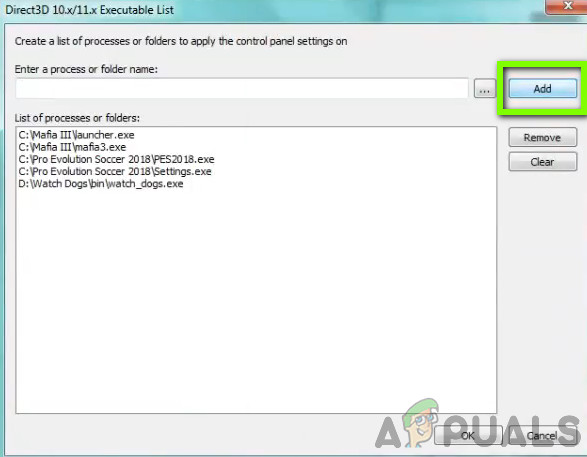
S’afegeix el directori del joc
- Aneu a l'executable del vostre joc i seleccioneu-lo. Un cop a la pantalla principal, feu clic a Configuració del dispositiu i assegureu-vos que el nivell més alt està seleccionat.
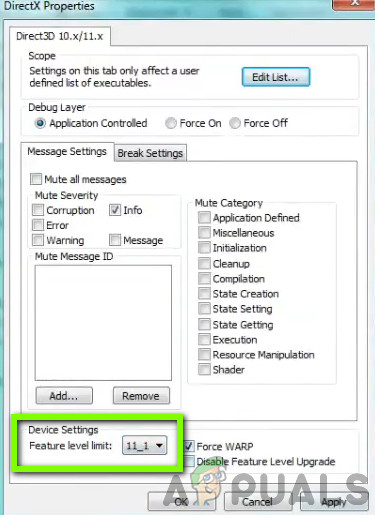
Canvi de límit de funcions
- Deseu els canvis i sortiu. Reinicieu l'ordinador i inicieu el joc. Comproveu si el problema es resol definitivament.
Solució 7: Actualització de controladors gràfics
L’últim que podem fer per eradicar l’error DirectX és assegurar-nos que teniu instal·lats els darrers controladors gràfics a l’ordinador. Aquí també es descartarà la situació en què els controladors gràfics estiguin danyats quan la instal·lació estigui incompleta. Aquí, en aquesta solució, primer desinstal·larem els controladors gràfics actuals del vostre ordinador mitjançant DÉU i després instal·leu els controladors predeterminats. A continuació, comprovarem si el problema es resol. Si no és així, actualitzarem els controladors manualment.
- Després de la instal·lació Desinstal·lador de controladors de pantalla (DDU) , inicieu l'ordinador a mode segur . Podeu consultar el nostre article sobre com fer-ho arrencar l’ordinador en mode segur .
- Després d’iniciar el DDU, seleccioneu la primera opció “ Netegeu i reinicieu ”. Això desinstal·larà completament els controladors actuals de l'ordinador.
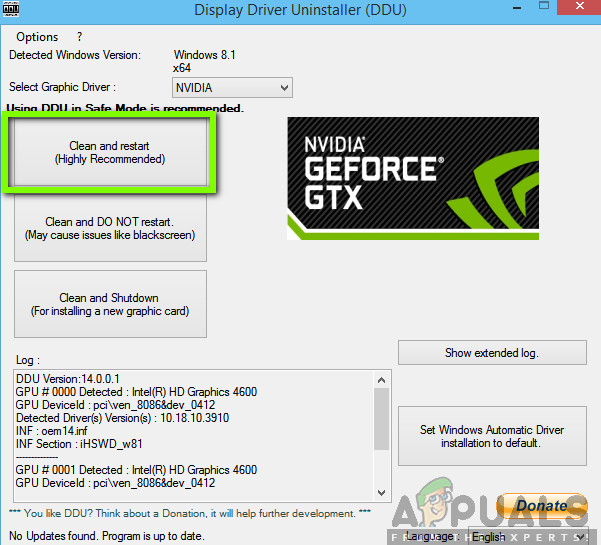
Neteja i reinici: DDU
- Ara, després de la desinstal·lació, inicieu l’ordinador normalment sense mode segur. Premeu Windows + R, escriviu “ devmgmt. msc ”Al quadre de diàleg i premeu Retorn. Feu clic amb el botó dret a qualsevol espai buit i seleccioneu ' Cerqueu canvis de maquinari ”. S'instal·laran els controladors predeterminats. Proveu de llançar el joc i comproveu si això soluciona el problema.
- En la majoria dels casos, els controladors predeterminats no funcionaran, de manera que podeu instal·lar els controladors més recents mitjançant l’actualització de Windows o navegar al lloc web del fabricant i descarregar-ne els més recents.
Localitzeu els controladors gràfics, feu-hi clic amb el botó dret i feu clic a sobre Actualitza el controlador .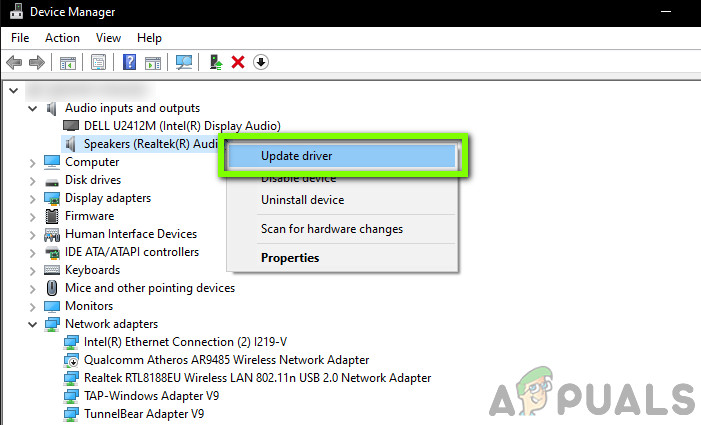
Actualitzant el controlador
- Després d’instal·lar els controladors, reinicieu l’ordinador i comproveu si el problema està resolt.
Nota: Considereu també la possibilitat de desinstal·lar-la Controladors de so NVIDIA des del vostre ordinador. Se sap que això causa problemes.
6 minuts de lectura